迅捷任务管理系统使用手册
(企业管理手册)迅捷任务管理系统使用手册(优品)
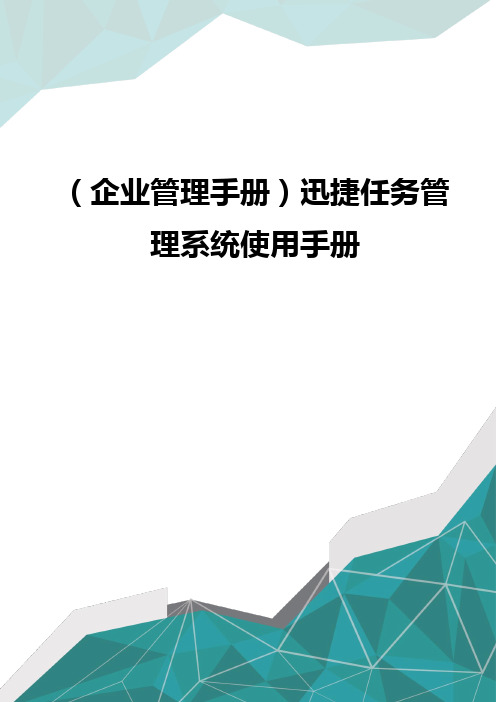
(企业管理手册)迅捷任务管理系统使用手册迅捷任务管理系统用户手册西安函谷信息技术有限公司目录迅捷任务管理系统___________________________________________________________________ 1目录______________________________________________________________________________ 2前言 ________________________________________________________________________________ 3一、用户登录注销 _________________________________________________________________________ 41.登录系统 _____________________________________________________________________________________ 42.退出系统 _____________________________________________________________________________________ 7二、主界面介绍 ___________________________________________________________________________ 81.进入主界面 ____________________________________________________________________________________ 8 2.主界面介绍 ____________________________________________________________________________________ 9三、我的任务管理 ________________________________________________________________________ 111.新增任务 ____________________________________________________________________________________ 112.周任务 ______________________________________________________________________________________ 163.待处理任务__________________________________________________________________________________ 194.处理中任务__________________________________________________________________________________ 195.已完成任务__________________________________________________________________________________ 206.已逾期任务__________________________________________________________________________________ 207.已废弃任务__________________________________________________________________________________ 218.所有任务 ____________________________________________________________________________________ 219.我发布的任务________________________________________________________________________________ 22四、消息管理_____________________________________________________________________________ 221.发消息 ______________________________________________________________________________________ 222.草稿箱 ______________________________________________________________________________________ 243.收件箱 ______________________________________________________________________________________ 244.发件箱 ______________________________________________________________________________________ 25五、任务管理_____________________________________________________________________________ 261.时间调整 ____________________________________________________________________________________ 272.督办_________________________________________________________________________________________ 273.打印_________________________________________________________________________________________ 28六、基础数据管理 ________________________________________________________________________ 281.组织机构管理________________________________________________________________________________ 282.用户信息管理________________________________________________________________________________ 32七、个人设置_____________________________________________________________________________ 371.密码修改 ____________________________________________________________________________________ 372.系统设置 ____________________________________________________________________________________ 38八、提醒功能_____________________________________________________________________________ 381.任务提醒 ____________________________________________________________________________________ 382.新消息提醒__________________________________________________________________________________ 39前言任务管理系统是一套适用于任何协作型组织(如政府机关、企事业单位),全面实施任务过程化、规范化、信息化的管理软件产品。
Net任务管理系统操作手册
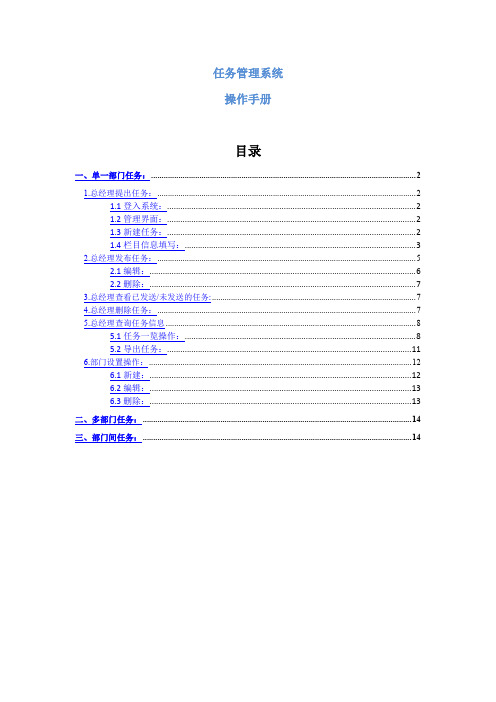
任务管理系统操作手册目录一、单一部门任务: (2)1.总经理提出任务: (2)1.1登入系统: (2)1.2管理界面: (2)1.3新建任务: (2)1.4栏目信息填写: (3)2.总经理发布任务: (5)2.1编辑: (6)2.2删除: (7)3.总经理查看已发送/未发送的任务: (7)4.总经理删除任务: (7)5.总经理查询任务信息 (8)5.1任务一览操作: (8)5.2导出任务: (11)6.部门设置操作: (12)6.1新建: (12)6.2编辑: (13)6.3删除: (13)二、多部门任务: (14)三、部门间任务: (14)一、单一部门任务:1.总经理提出任务:1.1登入系统:总经理通过正确帐号和密码登入任务管理系统1.2管理界面:进入管理界面,如图1.3新建任务:点击“发布任务---新建任务”,弹出新建任务对话框,如图:1.4栏目信息填写:依次填写相关栏目信息,最后点击“确定”按钮,一项任务就新建完成。
1.4.1上传附件一栏操作:在弹出的加载框中选择所要录入的文件。
1.4.2开始日期一栏操作:在弹出的日期框中点击选择该项任务的开始日期;例如:2012-4-27若要重新选择点击清空即可。
完成日期一栏操作类似开始日期。
1.4.3任务来源一栏操作:在下拉框中选择任务的来源:会议提出/日常提出。
1.4.4重要性度一栏操作:在下拉框中选择任务的重要程度:很重要/重要/一般/不重要。
1.4.5执行部门一栏操作:在复选框中勾选此项任务的执行部门,例如工程部。
2.总经理发布任务:选择新建的任务项目,点击“发布任务”按钮。
此外,总经理对该任务还可以编辑、删除。
2.1编辑:选择任务记录后,点击“编辑任务”按钮,在弹出的编辑框中对数据信息进行编辑,编辑完毕确认无误后,点击“确定”按钮2.2删除:选择任务记录后,点击“删除任务”按钮在弹出的对话框中确认删除后,点击“确定”按钮3.总经理查看已发送/未发送的任务:点击“已发送/未发送”按钮4.总经理删除任务:选择任务记录后,点击“删除”按钮在弹出的对话框中确认删除后,点击“确定”按钮。
迅捷(FAST)300M 说明书
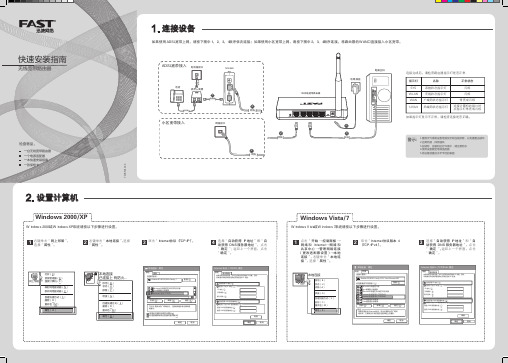
创建快捷方式(S) 删除(D) 重命名(M)
属性(R)
本地连接 已连接上 有防火...
停用(B) 状态(U) 修复(P)
桥接(G)
创建快捷方式(S) 删除(D) 重命名(M)
属性(R)
本地连接 属性
常规 高级 连接时使用: Realtek RTL8139/810x Family F
配置 (C)
Microsoft 网络的文件和打印机共享 Dos 数据包计划程序 Internet 协议 (TCP/IP)
安装 (N)
卸载 (U)
属性 (R)
TCP/IP 是默认的广域网协议。它提供跨越多种互联网络 的通讯。
连接后在通知区域显示图标(w) 此连接被限制或无连接时通知我(M)
确定
取消
4
选择“ 自动获得 IP 地址 ”和“ 自 动获得 DNS 服务器地址 ”,点击
返回
重启
5 设置上网参数,单击“ 下一步 ”。
设置向导
您申请ADSL虚拟拨号服务时,网络服务商将提供给您上网帐号及口令, 请对应填入下框。如您遗忘或不太清楚,请咨询您的网络服务商。
上网帐号: 上网口令:
上一步
下一步
此处不需要进行任何设置,直接点击下一步。
设置向导
您申请以太网宽带服务,并具有固定IP地址时,网络服务商将提供给您一些基 本的网络参数,请对应填入下框。如您遗忘或不太清楚,请咨询您的网络服务 商。
快速安装指南
无线宽带路由器
检查物品:
一台无线宽带路由器 一个电源适配器 一本快速安装指南 一张保修卡
1. 连接设备
如果使用ADSL宽带上网,请按下图中1、2、3、4顺序依次连接;如果使用小区宽带上网,请按下图中2、3、4顺序连接,将路由器的WAN口直接接入小区宽带。
(完整版)任务管理系统操作手册
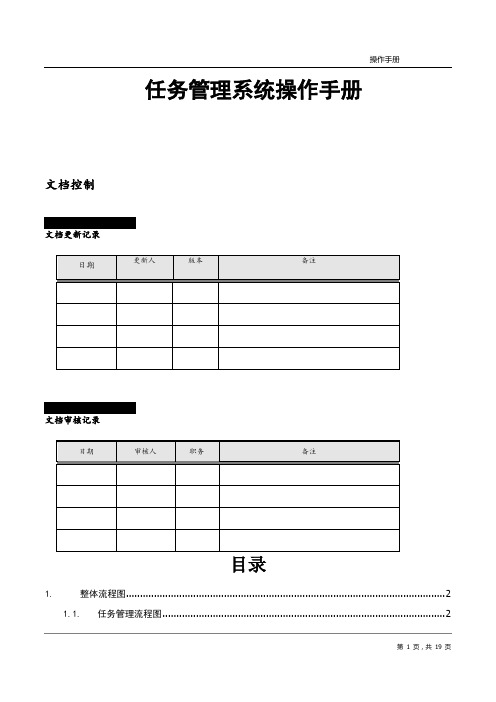
任务管理系统操作手册文档控制文档更新记录文档审核记录目录1.整体流程图 (2)1.1.任务管理流程图 (2)2.功能 (3)3.公共部分说明 (3)4.任务管理(绿色为天一标志未检查完) (5)4.1.我的任务 (5)4.2.任务管理 (15)1.整体流程图1.1.任务管理流程图2.功能任务管理:创建任务后,相应的人员对任务进行领取和管理,期间可实时查看任务的完成情况,与任务相关的人员可以进行消息、日志、文档的交流共享。
3.公共部分说明公共说明:●本系统使用浏览器主要针对浏览器为IE8、IE9。
●“邮件管理”、“文件管理”、“任务管理”三个模块选择的用户为“用户管理”中的用户信息,其他模块均为“组织人员分配”中的用户信息。
●查询时文本查询条件支持模糊查询。
●必填项:在追加、修改页面中必填项,控件左上方用“”进行标注。
●失效:对失效的数据只能进行查看,不能进行其它操作。
●分页:分页在页面最下方进行显示,如下图:合计:显示检索数据的总共记录数、总共页数,每页总记录数,当前位于的页数。
首页:点击,页面显示第一页信息。
尾页:点击,页面显示最后一页信息。
上一页:点击,页面显示当前页面的上一页信息。
下一页:点击,页面显示当前页面的下一页信息。
跳转:在中输入要跳转页面的数字,点击按钮,页面跳转到输入数字的页面,同时在中输入的数字清空。
输入的数字为0或为空或数字大于尾页,页面不进行跳转。
按钮说明:按钮说明点击此控件,打开下拉数据列表,进行数据选择。
点击此控件,打开日历控件,进行日期的选择。
点击此按钮,打开开窗页面,进行数据的选择;点击按钮,清空选择的数据。
点击此按钮,打开人员开窗页面,进行数据的选择;点击按钮,清空选择的数据。
点击此按钮,根据查询条件检索数据。
点击此按钮,打开“追加”页面。
点击此按钮,对多条数据进行删除。
点击此按钮,对多条数据进行失效。
点击此按钮,打开排序页面。
在排序页面中,点击此按钮,将选择的数据往上移。
迅婕科技餐饮管理系统使用手册

一、概述迅婕餐饮管理系统是本公司推出的一款专业的餐饮管理软件,它集成吧台收银、后厨打印、员工管理、会员管理、仓库管理等强大功能,系统界面简洁,操作直观方便,略懂电脑经过半小时培训即可上岗操作.迅婕餐饮软件为餐饮业经营者提供了成本分析,利润分析,物流管理等功能,能广泛适用中小型餐饮企业的餐饮管理,可以很大程度的提高工作效率,提高数据正确性等。
软件性能简介:1.提供强大的餐台、员工、菜品管理;2.快速的估清设置;3.提供强大的无线点菜支持;4.提供强大的数据报表,为经理与财务分析作强大的后盾;5.多方式点菜,、催菜、并台、移台、并菜、移菜;软件主界面二、系统安装一、安装系统要求:1、安装系统及连接局域网:准备安装系统基本要求前请安装好您的操作系统,操作系统最好使用Windows2000/windowsXP/windowsServer2003等,并装好相应的安全软件(360安全卫士可能会报软件报错,这是正常现象),安装好相应的系统补丁等,并把局域网连通。
2。
安装SQL SERVER 2000:运行服务器目录SQL2000下的可执行文件autorun。
exe,进行SQL Server 2000的安装。
安装主界面如图1-1所示。
图1—1选择安装SQL Server 2000组件,出现组件安装界面,如图1-2所示。
图1—2选择安装数据库服务器,进入SQL Server 2000的安装向导,如图1—3所示.图1-3点击“下一步”,到计算机名称对话框,如图1—4所示。
图1—4“本地计算机"是默认选项,本地计算机的名称就显示在上面,点击“下一步”,出现安装选择对话框,如图1—5所示。
图1-5选择“创建新的SQL Server实例,或安装客户端工具",点击“下一步”,出现用户信息对话框,如图1-6所示。
图1—6输入姓名和公司名称后,点击“下一步”,出现软件许可协议,如图1—7所示。
图1—7点“是”按钮,出现安装定义对话框,如图1—8所示.图1-8选择“服务器和客户端工具”,点击下一步,出现实例名对话框,如图1-9所示。
速拓商业管理系统操作手册-经典版
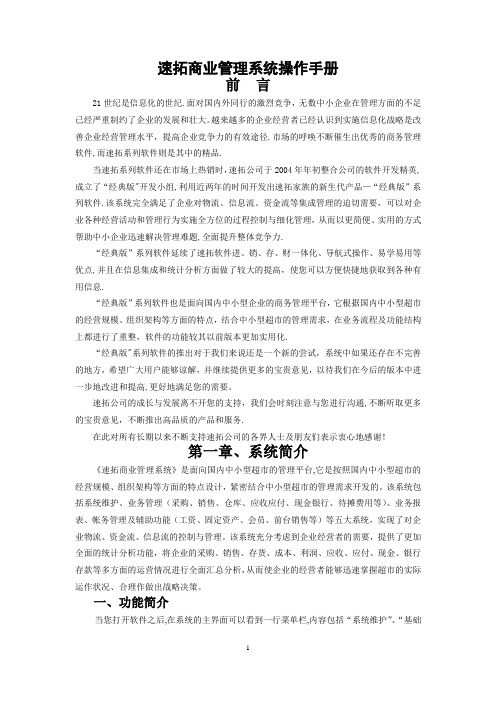
速拓商业管理系统操作手册前言21世纪是信息化的世纪.面对国内外同行的激烈竞争,无数中小企业在管理方面的不足已经严重制约了企业的发展和壮大。
越来越多的企业经营者已经认识到实施信息化战略是改善企业经营管理水平,提高企业竞争力的有效途径.市场的呼唤不断催生出优秀的商务管理软件,而速拓系列软件则是其中的精品.当速拓系列软件还在市场上热销时,速拓公司于2004年年初整合公司的软件开发精英,成立了“经典版"开发小组,利用近两年的时间开发出速拓家族的新生代产品—“经典版”系列软件.该系统完全满足了企业对物流、信息流、资金流等集成管理的迫切需要,可以对企业各种经营活动和管理行为实施全方位的过程控制与细化管理,从而以更简便、实用的方式帮助中小企业迅速解决管理难题,全面提升整体竞争力.“经典版”系列软件延续了速拓软件进、销、存、财一体化、导航式操作、易学易用等优点,并且在信息集成和统计分析方面做了较大的提高,使您可以方便快捷地获取到各种有用信息.“经典版”系列软件也是面向国内中小型企业的商务管理平台,它根据国内中小型超市的经营规模、组织架构等方面的特点,结合中小型超市的管理需求,在业务流程及功能结构上都进行了重整,软件的功能较其以前版本更加实用化.“经典版"系列软件的推出对于我们来说还是一个新的尝试,系统中如果还存在不完善的地方,希望广大用户能够谅解,并继续提供更多的宝贵意见,以待我们在今后的版本中进一步地改进和提高,更好地满足您的需要。
速拓公司的成长与发展离不开您的支持,我们会时刻注意与您进行沟通,不断听取更多的宝贵意见,不断推出高品质的产品和服务.在此对所有长期以来不断支持速拓公司的各界人士及朋友们表示衷心地感谢!第一章、系统简介《速拓商业管理系统》是面向国内中小型超市的管理平台,它是按照国内中小型超市的经营规模、组织架构等方面的特点设计,紧密结合中小型超市的管理需求开发的。
该系统包括系统维护、业务管理(采购、销售、仓库、应收应付、现金银行、待摊费用等)、业务报表、帐务管理及辅助功能(工资、固定资产、会员、前台销售等)等五大系统,实现了对企业物流、资金流、信息流的控制与管理。
任务管理系统_操作说明
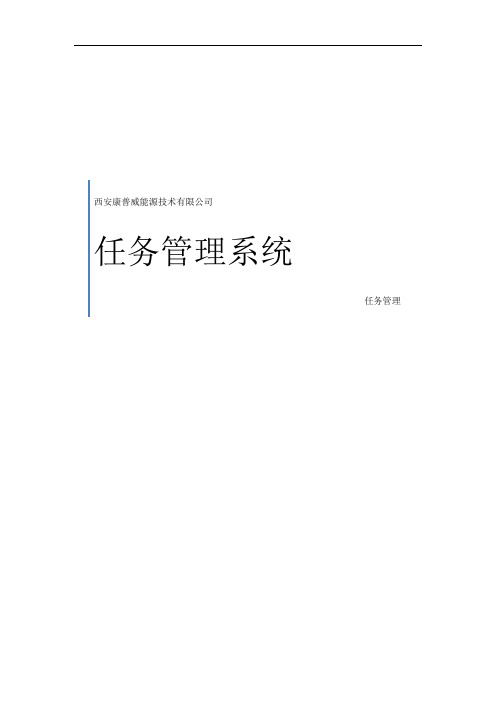
西安康普威能源技术有限公司任务管理系统任务管理目录欢迎使用管理系统 (2)任务管理 (2)一、项目设置 (3)二、项目报告 (5)欢迎使用管理系统1、进入公司网站“”首页,单击“公司管理系统登录”链接进入用户登录界面。
2、分别在用户名和密码文本框中输入用户名和密码,单击登录,如图1所示。
图1任务管理进入系统后,在“系统菜单”列表中存在三组项目,如图2所示。
下面对“任务管理”项的相关内容进行介绍说明。
图2一、项目设置每位用户在“项目设置”中可以创建多个项目任务,但各用户只能够看到自己所创建的项目。
其他用户无法看到别人所创建的项目及设置。
1、在“系统菜单”列表中单击“任务管理”前方的+号展开其列表,单击选中“项目设置”子选项,如图3所示。
图32、单击“项目设置”下的“新增”按钮,弹出“新增项目”窗口;此窗口分三个选项卡,分别为“内容”、“人员”、“制作”,如图4所示。
图43、在“内容”选项卡的“项目名称”文本框中输入项目名称,在底下的“项目说明”文本输入与编辑区输入项目的详细说明;“内容”选项卡中的项目填完后单击“人员”选项卡,转到“人员”选项卡窗口,如图5所示。
图54、单击“添加参与人员”按钮,弹出“添加项目参与人”窗口,单击左侧的小方框可勾选相应的项目所需人员;勾选到想要的项目参与人员后单击“添加”按钮添加并退出“添加项目参与人”窗口,此时“人员”选项卡窗口将显示新添加及所有的项目参与人员。
若要删除某个项目参与人,则可以将其勾选后,单击“删除参与人”按钮,如图6所示。
图65、设置完项目参与人员后,单击“附件”选项卡转到“附件”选项卡窗口;单击“选择上传文件”按钮,在弹出的“选择要加载的文件”窗口中选择要从本机上传到服务器的文件,单击“打开”按钮回到“附件”窗口,单击“上传”按钮便可以将本地文件以附件的形式上传到服务器。
6、上传成功后会在附件列表中出现上传的文件,单击“查看详情”按钮可将附件下载到本机。
J-Work移动办公平台操作手册说明书
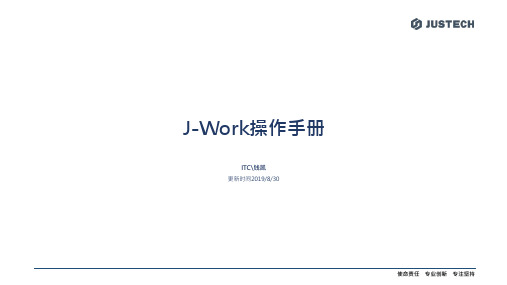
J-Work操作手册ITC\钱凯更新时间2019/8/30索引1J-Work简介2下载安装3登录操作J-Work 简介J-Work 是基于杰士德信息化需求,结合市面上主流的移动办公解决方案,自主研制的移动办公平台。
5,处理:无需进入其他系统,快速完成处理4,聚合:汇聚信息、事务、应用系统的数据及待办2,展现:定制工作台、随需配置3,推送:推送消息、任务、流程及数据信息1,连接:连接关键业务及关键业务系统6,分析:后台统计的数据,可作有价值的分析连接展现推送聚合处理分析员工J-Work 产品规划01040203JUSTECH 办公云本地化技术部署,数据私有管理私有云集团分子公司管理融合能力集团化全球部署,全球链接,多语言国际化APP 端、桌面端、网页端、第三方嵌入移动化2019年•规划基础平台•整合现有系统•快速出产品前期(雏形)2020年•提升自研能力•提升平台能力•构建办公平台中期(发展)2021年•接入业务系统•融合上下游•打造商业平台长期(平台)J-Work特点高效安全可控扩展面向全体员工,集成常用办公应用,实现统一移动办公入口私有化部署,数据本地化;统一出口管理,在高效的基础上确保内部服务不直接对外自主研制,可结合企业场景定制开发采用基础平台+轻应用的产品构架,具备极强的扩展能力索引1J-Work简介2下载安装3登录使用访问公司门户主页:鼠标移动到此显示下载二维码下载二维码Step1使用手机浏览器自带的扫码功能扫描如使用钉钉、微信、微博等第三方APP扫码,因为兼容性问题,可能需要您手工操作菜单(通常在右上角),并选择使用“系统浏览器”打开Step2下载安装包/跳Appstore下载安卓:当前会调用浏览器的下载功能,因某些机型会静默下载,您可能需要查看浏览器的下载进度,通常它们会出现在手机的顶部状态栏里,或在浏览器界面下方选择菜单->下载管理。
后续版本已计划上应用市场,届时可以直接在手机市场中搜索J-Work下载因时间与测试机型有限,我们当前仅测试适配了以下机型:iOS:iPhoneXR、iPhoneXs Max、iPhone 6S、Android:华为Mate20Pro、小米9、vivo、oppo如你的手机在安装使用中遇到问题,请与我们联系。
迅捷流程图
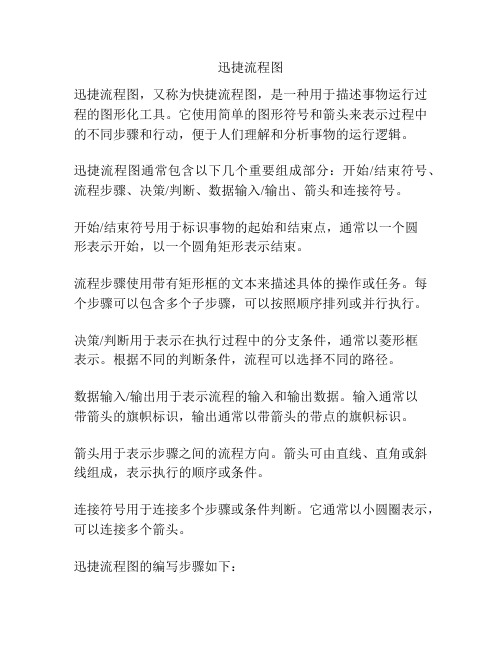
迅捷流程图迅捷流程图,又称为快捷流程图,是一种用于描述事物运行过程的图形化工具。
它使用简单的图形符号和箭头来表示过程中的不同步骤和行动,便于人们理解和分析事物的运行逻辑。
迅捷流程图通常包含以下几个重要组成部分:开始/结束符号、流程步骤、决策/判断、数据输入/输出、箭头和连接符号。
开始/结束符号用于标识事物的起始和结束点,通常以一个圆形表示开始,以一个圆角矩形表示结束。
流程步骤使用带有矩形框的文本来描述具体的操作或任务。
每个步骤可以包含多个子步骤,可以按照顺序排列或并行执行。
决策/判断用于表示在执行过程中的分支条件,通常以菱形框表示。
根据不同的判断条件,流程可以选择不同的路径。
数据输入/输出用于表示流程的输入和输出数据。
输入通常以带箭头的旗帜标识,输出通常以带箭头的带点的旗帜标识。
箭头用于表示步骤之间的流程方向。
箭头可由直线、直角或斜线组成,表示执行的顺序或条件。
连接符号用于连接多个步骤或条件判断。
它通常以小圆圈表示,可以连接多个箭头。
迅捷流程图的编写步骤如下:1.确定流程图的目的和要素:确定要描述的事物或过程,以及需要包含的步骤和操作。
2.绘制开始/结束符号:在图的起始点和结束点处绘制圆形和圆角矩形。
3.绘制流程步骤:根据事物的运行逻辑,按照顺序绘制相关的流程步骤。
4.绘制判断/决策:根据需要,绘制判断/决策符号,将不同的条件分支连接到不同的路径上。
5.绘制数据输入/输出:根据事物的输入和输出数据,绘制相应的输入/输出符号。
6.绘制箭头和连接符号:根据每个步骤之间的流程关系,绘制相应的箭头和连接符号。
7.检查和修正流程图:仔细检查图形的正确性和逻辑完整性,根据需要进行修正和调整。
8.添加文本和注释:为流程图增加必要的文本和注释,以便读者更好地理解和解读图形。
迅捷流程图的优点在于能够直观地表示事物的运行过程,便于人们理解和分析。
它能够帮助人们识别和消除流程中的瓶颈和问题,提高效率和质量。
同时,迅捷流程图也能够促进团队合作和沟通,使得工作流程更加协调和高效。
迅捷任务管理系统使用手册
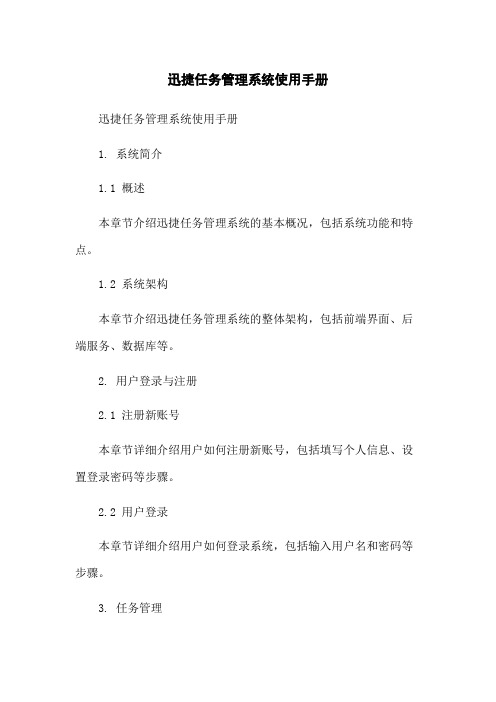
迅捷任务管理系统使用手册迅捷任务管理系统使用手册1. 系统简介1.1 概述本章节介绍迅捷任务管理系统的基本概况,包括系统功能和特点。
1.2 系统架构本章节介绍迅捷任务管理系统的整体架构,包括前端界面、后端服务、数据库等。
2. 用户登录与注册2.1 注册新账号本章节详细介绍用户如何注册新账号,包括填写个人信息、设置登录密码等步骤。
2.2 用户登录本章节详细介绍用户如何登录系统,包括输入用户名和密码等步骤。
3. 任务管理3.1 创建任务本章节详细介绍用户如何创建新任务,包括填写任务名称、设置截止日期、分配任务成员等步骤。
3.2 查看任务列表本章节详细介绍用户如何查看自己的任务列表,包括按照任务状态、截止日期等进行筛选和排序。
3.3 编辑任务本章节详细介绍用户如何编辑已有任务,包括修改任务名称、更新任务进度等操作。
3.4 删除任务本章节详细介绍用户如何删除任务,包括删除单个任务和批量删除任务。
4. 通知与提醒4.1 消息通知本章节详细介绍系统发送的各种通知消息,包括任务分配通知、进度更新通知等。
4.2 设置提醒本章节详细介绍用户如何设置任务提醒,包括设置提醒方式、提醒时间等。
5. 数据统计与报表5.1 任务统计本章节详细介绍系统提供的各类任务统计功能,包括按照项目、成员、时间等维度进行统计分析。
5.2 报表导出本章节详细介绍用户如何导出任务数据报表,包括选择报表类型、设置导出参数等步骤。
6. 常见问题与解答本章节了系统使用过程中常见的问题,并提供相应解答。
7. 附录7.1 附件列表本文档所涉及的附件清单,包括相关模板、示例文件等。
7.2 法律名词及注释本文档中所涉及的法律名词及其相应注释,以帮助读者更好地理解文档。
FAST4货运前端操作系统FOS32 用户维护手册
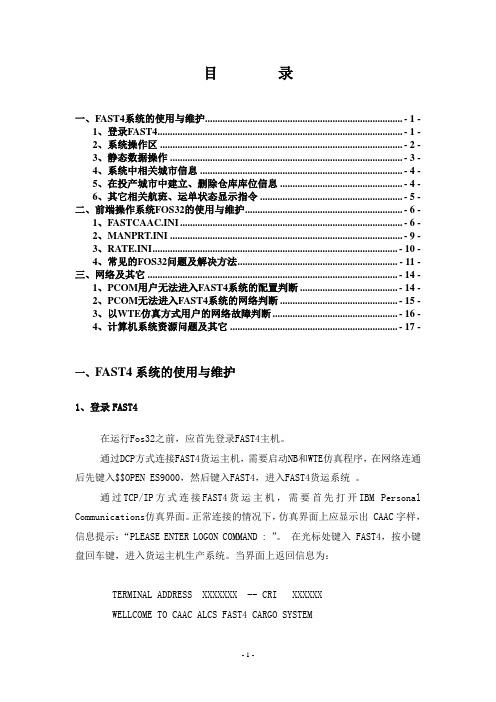
目录一、FAST4系统的使用与维护.............................................................................. - 1 -1、登录FAST4 ................................................................................................. - 1 -2、系统操作区 ................................................................................................. - 2 -3、静态数据操作 ............................................................................................. - 3 -4、系统中相关城市信息 ................................................................................. - 4 -5、在投产城市中建立、删除仓库库位信息 ................................................. - 4 -6、其它相关航班、运单状态显示指令 ......................................................... - 5 -二、前端操作系统FOS32的使用与维护............................................................. - 6 -1、FASTCAAC.INI ......................................................................................... - 6 -2、MANPRT.INI ............................................................................................. - 9 -3、RATE.INI .................................................................................................. - 10 -4、常见的FOS32问题及解决方法.............................................................. - 11 -三、网络及其它 .................................................................................................... - 14 -1、PCOM用户无法进入FAST4系统的配置判断 .................................... - 14 -2、PCOM无法进入FAST4系统的网络判断 ............................................ - 15 -3、以WTE仿真方式用户的网络故障判断 ................................................ - 16 -4、计算机系统资源问题及其它 ................................................................... - 17 -一、FAST4系统的使用与维护1、登录FAST4在运行Fos32之前,应首先登录FAST4主机。
arjun使用方法 -回复

arjun使用方法-回复arjun是一种新兴的技术工具,专门用于自动化任务和工作流程的管理。
这篇文章将介绍arjun的使用方法,并逐步回答读者可能有的问题。
无论你是初次接触arjun,还是已经在使用它,本文都将提供给你有关arjun 的全面介绍和详细指导。
第一部分:什么是arjun?arjun是一个功能齐全的工作流程和任务管理工具,可帮助用户自动化重复性的任务和流程,提高工作效率和生产力。
它使用简单且直观的界面,使用户能够轻松创建、管理和执行多个任务。
第二部分:如何开始使用arjun?1. 下载和安装arjun首先,你需要访问arjun的官方网站或开源软件仓库,下载最新版本的arjun。
然后,按照安装向导的提示完成安装过程。
安装完成后,你可以打开arjun的主界面。
2. 创建新任务在arjun的主界面,你将看到一个任务列表。
点击“创建新任务”按钮,在弹出的对话框中输入任务的名称和描述。
你还可以选择任务的优先级和相关联的标签。
点击“保存”按钮,你的任务将被创建并显示在任务列表中。
3. 添加和编辑任务步骤在任务列表中选择一个任务,然后点击“编辑任务”按钮。
在任务编辑界面,你可以添加、编辑和删除任务的步骤。
每个任务步骤由一个动作和相应的参数组成。
arjun提供了丰富的动作和参数选项,以适应不同的任务需求。
例如,你可以添加一个在特定时间发送电子邮件的步骤。
完成编辑后,点击“保存”按钮。
4. 定义任务触发器触发器确定任务执行的条件。
在任务编辑界面,点击“添加触发器”按钮。
选择触发器类型,如计划触发器、文件夹监视触发器或键盘快捷键触发器。
根据所选触发器类型提供的参数,定义触发任务执行的条件。
第三部分:arjun的高级功能1. 报告和分析arjun提供了丰富的报告和分析功能,帮助用户了解任务的执行情况和效果。
在任务编辑界面,你可以选择是否启用报告功能,并选择报告的格式和频率。
报告可以通过电子邮件或在指定位置生成。
迅捷PDF编辑器使用手册档编辑及视图查看技巧

迅捷PDF编辑器使用手册档编辑及视图查看技巧迅捷PDF编辑器使用手册1:文档编辑及视图查看技巧现如今PDF文档已经是办公室常见的正式文件传输格式,但大部分人仍不知道该如何编辑PDF文件,今天小编就来给大家介绍这款“迅捷PDF编辑器”中各个功能的使用方法。
目录一、产品软件二、功能特色三、功能介绍1、编辑模块1.1导入、导出和复位设置1.2查找与搜索1.3属性1.4首选项1.4.1文档1.4.2页面显示1.4.3页面文本1.4.4全屏1.4.5转换为PDF1.5文本编辑2、视图模块2.1工具栏与旋转视图2.2书签与缩略图2.3其它窗格2.3.1目标2.3.2内容2.3.3签名2.3.4层2.3.5附件2.3.6域2.3.7平移和缩放2.3.8图章调整2.3.9拼写检查2.3.10属性窗格2.4页面布局与缩放2.5显示、快照、前往和全屏3、文档模块3.1页眉页脚、水印、背景的添加3.2添加二维码和图像3.3页面的编辑3.4页码的编排3.5数字签名与缩写3.6加密与拼写检查4、注释模块4.1展平、汇总注释4.2导入、导出注释4.3显示注释5、表单模块5.1管理表单数据5.2高亮表单域5.3 编辑表单6、对象模块6.1变换选区6.2复制注释7、工具模块7.1基础工具7.2缩放工具7.3内容编辑7.4注释和标记7.4.1 编辑注释工具7.4.2 便贴工具7.4.3打字机工具7.4.4图形工具7.4.5图章工具7.4.6高亮文本工具7.5测量工具7.6链接工具8、窗口模块8.1窗口的新建与复位8.2文档的分割8.3标签分组四、问题解答1、写有保护的PDF文档编辑后为何无法保存?2、如何获得软件注册码?3、购买后的注册码丢了怎么找回来?4、能不能经过迅捷PDF编辑器创立PDF文件?5、PDF文件页面混乱能够调整吗?6、编辑后,直接保存还是PDF格式吗?7、为什么编辑保存后无法打开PDF文档?8、如何旋转PDF文档的页面?9、文档加密能在PDF软件能够打开编辑吗?10、PDF格式的图片文档也能进行文字编辑吗?一、产品软件迅捷PDF编辑器是一款多功能的PDF编辑器,该软件汇集了各种强大的编辑功能,在操作简单功能强大的前提下帮助用户解决PDF文件的问题。
U9公共操作

查询弹出窗口显示行数,取值范 围是 4 ~100 条。
单据查询—查询表达式
等于 大于 在…之中 包含 空
不等于 大于等于 小于 小于等于 不在…之中 左包含 非空 右包含 两者之间
单据查询—栏目设置
栏目:即哪些栏目显 示在列表中
调整栏目显示顺序
选择或删除栏目
显示名称:可修改显示 项在列表中显示的名称。
③扩展字段输入 ④无参照的带下划线字段 ⑤展开输入项
⑤
目录
系统登录 画面操作(卡片、列表) 字段标识说明 查询 报表
U9系统培训
单据查询—简单查询
单据查询—复杂查询(查询条件)
如果用户需要增加或删除 部分查询条件,点击【属 性选取】功能按钮,弹出 属性选取画面重新选取查 询条件即可
单据查询—复杂查询(显示条数)
输入账号及密码
组织切换
可通过选择企业 或组织进行公司 或组织间切换
用户密码修改
用户可在 此修改密 码
主页介绍
新闻区
协同区
1、预警消息 2、后台请求 完成消息
审批流程任务区
菜单
菜单区
菜单区最多显示5个模 块,如果菜单区中没有 所需要的模块,可从全 部模块中选取
快捷功能(一)
快捷功能区
打开功能页面,点“添 加至快捷功能”按钮, 即可将此功能添加至快 捷功能区
是否合计:该栏位在列 表的每页下方是否显示 合计 是否冻结:类似Excel中 的冻结窗口功能
单据查询—排序
单据查询—复杂查询(查询方案)
私有:只能自己使用 公共:所有用户都可见
可以对查询 方案进行保 存及维护
单据查询—复杂查询(查询方案)
查询时可在不同方 案间切换,列表根 据不同方案中呈现 不同结果
RapidFire 400系统快速入门指南说明书
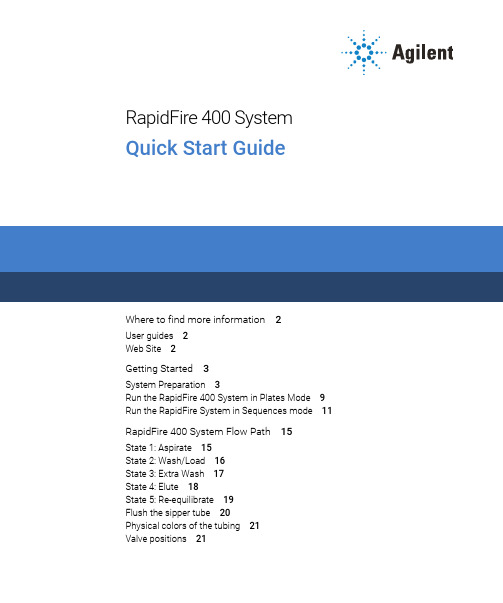
RapidFire 400 System Quick Start GuideWhere to find more information2User guides2Web Site2Getting Started3System Preparation3Run the RapidFire 400 System in Plates Mode9 Run the RapidFire System in Sequences mode11 RapidFire 400 System Flow Path15State 1: Aspirate15State 2: Wash/Load16State 3: Extra Wash17State 4: Elute18State 5: Re-equilibrate19Flush the sipper tube20Physical colors of the tubing21Valve positions21Where to find more informationUser guidesYou can access these guides from the RapidFire Resource App which you can start from the RapidFire Resources icon.User Guide This guide describes how to prepare, maintain, and run the RapidFire400 System.Data Analysis Guide This guide describes how to use the RapidFire Integrator software to prepare and analyze data.Safety Guide This guides contains the safety instructions for operating the RapidFire 400 System.Web SiteGo to for more information about the RapidFire System.Getting StartedRefer to the RapidFire 400 System User Guide for detailed instructions. System PreparationSystem preparationStep Details1Prepare solvents Pull out the solvent drawer and make sure you have enough solvent.2Check waste capacity Check that the waste containers have enough room to accommodatethe waste that will be generated from the runs that are planned.3Start the vacuum system Open up the vacuum valve or switch on your standalone vacuumpump.4Start the software a Double-click the RapidFire Control Panel desktop icon.b Click File > Choose CFGs .c Select the configuration folder under C:\Agilent\RapidFire .d Click Start in the Control Panel dialog box.System preparation StepDetails5Verify network settings a Double-click the RapidFire UI desktop icon.b Click System T ools > Network Settings.c Verify that the IP addresses for the RapidFire computer and themass spectrometer computer are correct.d Click Connect in the main window.6Home the cartridge changer and insert your cartridges Click System T ools > Cartridge Changer. Refer to the User Guide for more details.System preparationStepDetails7Home the stages a Click System T ools > Sipper Configuration .b Select the plate type you are using from the Plate to Configure list.System preparation StepDetails8Home the valves a Click System T ools > Valve Tuner to open the Valve Configurationdialog box.b Click Find to home a valve.Refer to the User Guide for details.9Prepare the peristaltic pump a Check that Pump 4 is turned on and rotating clockwise.b Ensure that the vacuum is at least -70 kPa.System preparationStepDetails10Prepare the quaternary pumps a Open the purge valves.b Turn on the pump flow.c Turn off the pump flow once the lines are purged.d Close the purge valves.11Flush the sipper tube Under Sipper Settings, click Flush Now.12Prepare the MassHunter Data Acquisition program a If you have two controlling computers (one for the mass spec (MS)and one for RapidFire), on the MS computer, double-click on the RapidFire Communicator desktop icon.b Start the Data Acquisition program.c Turn on the detector.d Calibrate the mass spec.e Create or edit a method settings that are appropriate for youranalysis.f Save the method.System preparationStepDetailsRun the RapidFire 400 System in Plates ModeRunning the RapidFire 400 System in Plates ModeStepDetails 1Prepare the plates.Thaw sample plates and spin on a centrifuge at 3000 rpm for five minutes.2Load the plates.Manually place a plate on the stage or load the stacks to use the platehandler.3Prepare the MassHunterData Acquisition program.a Open or create a method and set parameters for your analysis.b Set up a Manual Run . Set injection volume to As Instrument .c Run the sample.4Set the RapidFire system run parameters.a Select the Plates option.b Set the parameters for your analysis in the RapidFire software mainwindow.c Save the settings as a method.5Start the run in Plates mode.Click the play button.Running the RapidFire 400 System in Plates Mode StepDetailsRun the RapidFire System in Sequences modeThe following diagram illustrates the terminology used to define a batch of plates run in Sequences mode.T o run in Sequence mode:Step Details 1Prepare the plates.Thaw sample plates and spin in a centrifuge at 3000 rpm for five minutes.2Load the plates.Manually place a plate on the stage or load the stacks to use the platehandler.3Prepare the MassHunterData Acquisition program.Make sure the MassHunter Data Acquisition program is prepared as described in “System Preparation”on page 3.4Create a method file.a Select Sequences.b Set the parameters in the RapidFire software.c Click File > Save RF method as . (file type .rfcfg)T o run in Sequence mode:StepDetails5Create or edit a plate map that has your sequences.a Click Batch Configuration T ools > Plate Map Editor.b Create or edit one or more sequences.c Click File > Save as (file type .rfmap).T o run in Sequence mode:StepDetails6Create or edit a batch.aClick Batch Configuration T ools > Batch Editor.bCreate or edit a batch.cSelect a RapidFire method, cartridge, and a MS method.d Click File > Save as (file type .rfbat).7Set the run parameters.Select your plate configuration and miscellaneous run settings.8Start the run.Click File > Load RF batch (file type .rfbat) and start the run.T o run in Sequence mode:StepDetailsRapidFire 400 System Flow Path State 1: AspirateState 2: Wash/LoadState 3: Extra WashState 4: EluteState 5: Re-equilibrateFlush the sipper tubeRapidFire 400 System Quick Start Guide 21Physical colors of the tubingValve positions© Agilent Technologies, Inc. 2020G5557-90005November 2020Revision A.00In This BookThis guide gives you a quick overview of the RapidFire 400 System operation.Manufactured by Agilent TechnologiesSingapore Pte. Ltd. No. 1 Yishun Avenue 7,Singapore 768923。
睿捷管理软件用户手册V1.1

浪潮睿捷管理套件 用 户 手 册浪 潮 集 团 有 限 公 司版权所有 不得复制尊敬的用户:衷心感谢您选用了浪潮睿捷管理套件!本手册介绍了浪潮睿捷管理套件的运行环境、安装设置过程和所能实现的功能,可使用户更好地了解本软件的使用范围和使用方法。
浪潮集团有限公司拥有本手册的版权。
未经浪潮集团有限公司许可,任何单位和个人不得以任何形式复制本用户手册。
浪潮集团有限公司保留随时修改本手册的权利。
本手册中的内容如有变动恕不另行通知。
如果您对本手册有疑问或建议,请向浪潮集团有限公司垂询。
浪潮集团有限公司 二零零六年六月“浪潮”是浪潮集团有限公司的注册商标。
其他商标分别属于其相应的注册公司。
最终用户软件许可协议请仔细阅读以下最终用户许可协议(以下简称《协议》)。
一旦安装或使用随此《协议》提供的软件(以下简称“软件”),即表明您同意本《协议》的各项条款。
如果您不同意,则不要使用“软件”。
通则本《协议》是您(个人或单位实体)与浪潮集团(“浪潮”)之间达成的法律协议。
本《协议》适用于浪潮可能向您提供或使您可以得到的“软件”的更新、补充,附加组件或基于Internet的服务组件,除非浪潮对这些更新、补充、附加组件或基于Internet的服务组件规定了其他条款。
浪潮有权停止通过使用“软件”而向您提供或使您可以得到的任何基于Internet的服务。
与“软件”有关的任何产品支持服务也受此《协议》的约束,除非在您和浪潮之间达成的其他协议中另有规定。
“软件”中可能附带了对本《协议》的修正或补充。
许可证的授予1.在浪潮授权使用的机器上使用,出于备份或档案管理的目的,可以制作本软件的拷贝。
2.本软件只限购买者本人(本单位)使用,如转让或转卖,本公司将追究其法律责任。
3.不得通过非正常途径,强制性进行注册授权,增加受控节点管理数。
被授权人所应该履行的义务1.禁止复制和扩散光盘。
2.禁止对本软件进行逆向工程、反汇编或解体拆卸。
3.禁止以任何方式将本软件中的部分或全部数据用于商业目的。
速拓商业管理系统操作手册-经典版
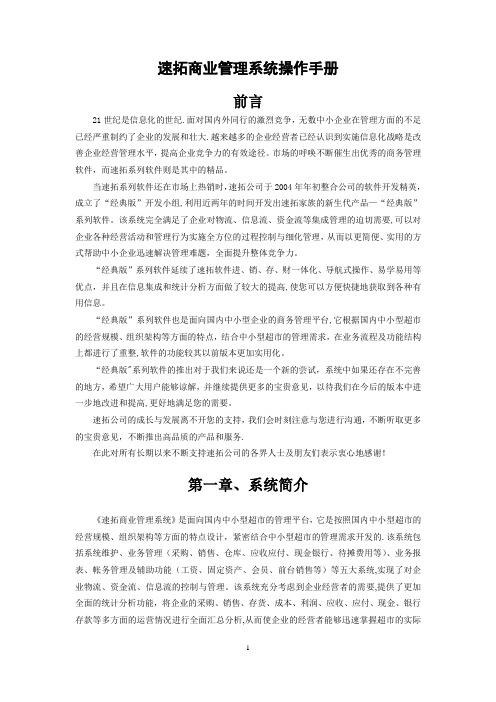
速拓商业管理系统操作手册前言21世纪是信息化的世纪.面对国内外同行的激烈竞争,无数中小企业在管理方面的不足已经严重制约了企业的发展和壮大.越来越多的企业经营者已经认识到实施信息化战略是改善企业经营管理水平,提高企业竞争力的有效途径。
市场的呼唤不断催生出优秀的商务管理软件,而速拓系列软件则是其中的精品。
当速拓系列软件还在市场上热销时,速拓公司于2004年年初整合公司的软件开发精英,成立了“经典版”开发小组,利用近两年的时间开发出速拓家族的新生代产品—“经典版”系列软件。
该系统完全满足了企业对物流、信息流、资金流等集成管理的迫切需要,可以对企业各种经营活动和管理行为实施全方位的过程控制与细化管理,从而以更简便、实用的方式帮助中小企业迅速解决管理难题,全面提升整体竞争力。
“经典版”系列软件延续了速拓软件进、销、存、财一体化、导航式操作、易学易用等优点,并且在信息集成和统计分析方面做了较大的提高,使您可以方便快捷地获取到各种有用信息。
“经典版”系列软件也是面向国内中小型企业的商务管理平台,它根据国内中小型超市的经营规模、组织架构等方面的特点,结合中小型超市的管理需求,在业务流程及功能结构上都进行了重整,软件的功能较其以前版本更加实用化。
“经典版"系列软件的推出对于我们来说还是一个新的尝试,系统中如果还存在不完善的地方,希望广大用户能够谅解,并继续提供更多的宝贵意见,以待我们在今后的版本中进一步地改进和提高,更好地满足您的需要。
速拓公司的成长与发展离不开您的支持,我们会时刻注意与您进行沟通,不断听取更多的宝贵意见,不断推出高品质的产品和服务.在此对所有长期以来不断支持速拓公司的各界人士及朋友们表示衷心地感谢!第一章、系统简介《速拓商业管理系统》是面向国内中小型超市的管理平台,它是按照国内中小型超市的经营规模、组织架构等方面的特点设计,紧密结合中小型超市的管理需求开发的.该系统包括系统维护、业务管理(采购、销售、仓库、应收应付、现金银行、待摊费用等)、业务报表、帐务管理及辅助功能(工资、固定资产、会员、前台销售等)等五大系统,实现了对企业物流、资金流、信息流的控制与管理。
企业工资管理系统任务书

企业工资管理系统任务书2009—2010学年第二学期复杂。
这时,传统的纸介质管理方式就暴露出了无法弥补的缺陷。
因此,为了实现企业工资信息方便、迅捷的管理,设计一个企业工资管理系统迫在眉睫。
功能要求:系统能够实现身份验证、企业职工信息添加、查询、修改、删除、工资发放等功能。
一、设计的任务:要求完成企业工资管理系统的设计与实现,主要包括企业职工信息管理系统数据库的建立和安全维护、界面美化、添加信息及对信息的管理,系统管理员登录与安全模块的实现。
二、开发工具:asp,sqlserver2000三、进度安排。
第18周进行系统总体规划、数据库设计、系统开发与调试、课程设计说明书的撰写和课程设计答辩。
四、主要参考资料:[1]李春葆,曾慧.sqlserver2000应用系统开发教程(第二版)[m].北京:清华大学社,5月.[2]刘亚姝,李金莱.asp网络编程技术与实践[m].北京:清华大学社6月.[3]明日科技,吕继迪等.asp程序开发范例宝典(第二版)[m].北京:人民邮电社,1月.计划答辩时间:6月15日工作任务与工作量要求:查阅文献资料不少于3篇,课程设计报告1篇不少于3000字。
指导教师(签字):教研室主任(签字):批准日期:年月日第二篇:人事管理系统任务书任务书1、课程设计题目人事管理系统2、设计任务和内容一个小型的企业人事管理系统。
其主要目的是方便门管理人员进行人事管理工作。
该系统能方便用户方进行快捷地查询人事基本信息、处理人事异动情况(如招聘、解聘、辞职、换岗、晋升等),提高人事工作效率,降低工作成本。
本课题任务是开发一个小型通用的人事管理系统,并撰写符合规范的课程设计说明书以体现设计过程和设计结果。
3、设计步骤和要求设计步骤:首先进行相关资料查阅和学习,了解基本的业务流程和系统数据功能要求。
然后结合软件工程的理论和教材中数据库设计的六个阶段(重点是前三个阶段)完成设计任务,即系统结构设计(需求分析、概念结构设计、逻辑结构设计、物理结构设计)和系统功能设计。
迅捷任务管理系统使用手册
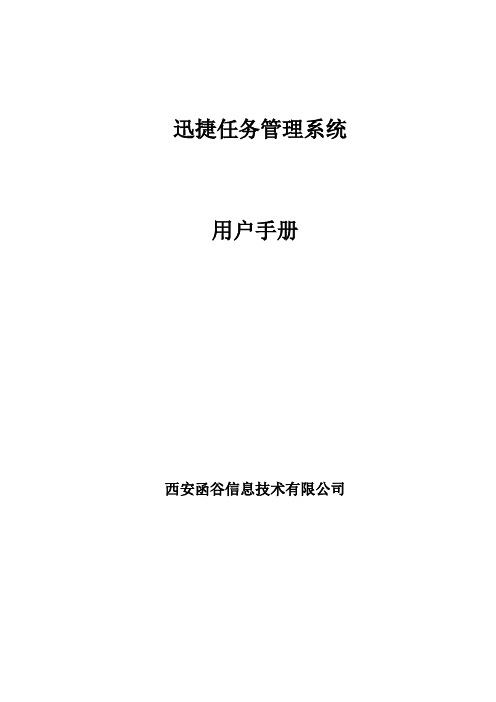
迅捷任务管理系统用户手册西安函谷信息技术有限公司目录迅捷任务管理系统_____________________________________________________________ 1目录_______________________________________________________________________ 2前言_________________________________________________________________________ 3一、用户登录注销__________________________________________________________________41.登录系统 ___________________________________________________________________________ 42.退出系统 ___________________________________________________________________________ 6二、主界面介绍____________________________________________________________________81.进入主界面__________________________________________________________________________ 8 2.主界面介绍__________________________________________________________________________ 9三、我的任务管理_________________________________________________________________ 111.新增任务 __________________________________________________________________________ 112.周任务 ____________________________________________________________________________ 163.待处理任务 ________________________________________________________________________ 194.处理中任务 ________________________________________________________________________ 205.已完成任务 ________________________________________________________________________ 216.已逾期任务 ________________________________________________________________________ 217.已废弃任务 ________________________________________________________________________ 228.所有任务 __________________________________________________________________________ 229.我发布的任务 ______________________________________________________________________ 23四、消息管理_____________________________________________________________________231.发消息 ____________________________________________________________________________ 232.草稿箱 ____________________________________________________________________________ 253.收件箱 ____________________________________________________________________________ 254.发件箱 ____________________________________________________________________________ 26五、任务管理_____________________________________________________________________271.时间调整 __________________________________________________________________________ 282.督办 ______________________________________________________________________________ 283.打印 ______________________________________________________________________________ 29六、基础数据管理_________________________________________________________________291.组织机构管理 ______________________________________________________________________ 292.用户信息管理 ______________________________________________________________________ 33七、个人设置_____________________________________________________________________381.密码修改 __________________________________________________________________________ 382.系统设置 __________________________________________________________________________ 39八、提醒功能_____________________________________________________________________391.任务提醒 __________________________________________________________________________ 392.新消息提醒 ________________________________________________________________________ 40前言任务管理系统是一套适用于任何协作型组织(如政府机关、企事业单位),全面实施任务过程化、规范化、信息化的管理软件产品。
- 1、下载文档前请自行甄别文档内容的完整性,平台不提供额外的编辑、内容补充、找答案等附加服务。
- 2、"仅部分预览"的文档,不可在线预览部分如存在完整性等问题,可反馈申请退款(可完整预览的文档不适用该条件!)。
- 3、如文档侵犯您的权益,请联系客服反馈,我们会尽快为您处理(人工客服工作时间:9:00-18:30)。
迅捷任务管理系统
用户手册
西安函谷信息技术有限公司
目录
迅捷任务管理系统_____________________________________________________________ 1目录2ﻩ
前言_________________________________________________________________________ 3
一、用户登录注销__________________________________________________________________4
1.ﻩ登录系统 ___________________________________________________________________________ 4
2.ﻩ退出系统_____________________________________________________________________________ 7
二、主界面介绍8ﻩ
1.进入主界面8ﻩ
2.主界面介绍 ____________________________________________________________________________ 9
三、我的任务管理11ﻩ
1.ﻩ新增任务11ﻩ
2.周任务1ﻩ6
3.待处理任务 _______________________________________________________________________ 19
4.处理中任务ﻩ19
5.ﻩ已完成任务20ﻩ
6.ﻩ已逾期任务ﻩ20
7.已废弃任务 ________________________________________________________________________ 21
8.ﻩ所有任务ﻩ21
9.ﻩ我发布的任务22ﻩ
四、消息管理____________________________________________________________________22
1.ﻩ发消息_____________________________________________________________________________ 222.草稿箱 ____________________________________________________________________________ 24
3.ﻩ收件箱24ﻩ
4.发件箱2ﻩ5
五、任务管理ﻩ26
1.时间调整27ﻩ
2.督办 ______________________________________________________________________________ 27
3.ﻩ打印 ________________________________________________________________________________ 28
六、基础数据管理28ﻩ
1.组织机构管理ﻩ28
2.用户信息管理 _____________________________________________________________________ 32
七、个人设置37ﻩ
1.密码修改 _________________________________________________________________________ 372.ﻩ系统设置38ﻩ
八、提醒功能38ﻩ
1.任务提醒ﻩ38。
